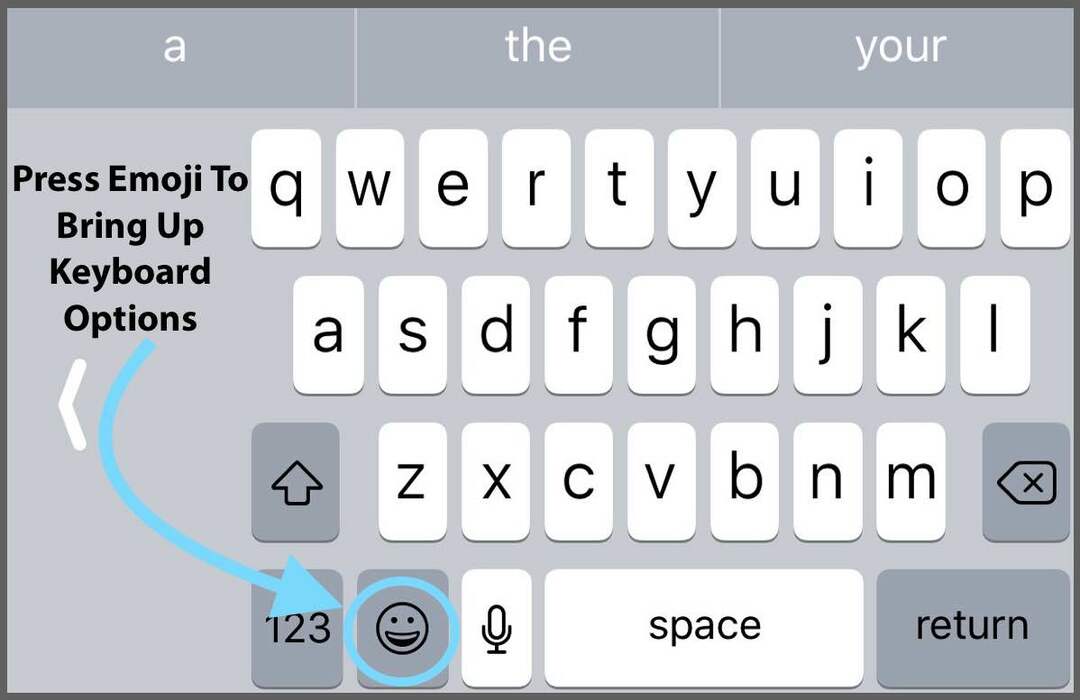Okurlarımızdan bazıları, genellikle bir iOS güncellemesini tamamladıktan sonra iPhone veya iPad Klavye Kısayol Çubuğunun kaybolduğunu bildiriyor. iDevice Klavye Kısayol Çubuğunuz (bazen Düzenle, Öneri, Tahmine Dayalı veya Hızlı Yazma Çubuğu olarak adlandırılır) aniden kapanıyor veya yazmaya başladığınızda sadece düz görünmüyor. İnce havaya kaybolan bir hareket yaptı!

İçindekiler
- İlgili Makaleler
-
iOS 11+ Kullanıcılarına Kötü Haber, Birçok Klavye Kısayolu Gitti!
- Bunun yerine, iOS 11'de Tek Elle ve QuickType klavyeleri alıyoruz
- Gözden geçirilmiş QuickType klavye iPad'ler içindir
-
iDevice'inizin Klavye Kısayol Çubuğu Nasıl Kullanılır
- iPad'inizin 411'i Klavye Kısayol Çubuğu
-
Kaybolan Klavye Kısayol Çubuğunuzun Belirtileri
- Durum Bir
- Durum İki
-
Çözümler
- Klavyeyi Daraltın ve Yeniden Açın
- Bazı Ayarları Aç/Kapat
- Ve Başka Bir Seçenek
- Yakınlaştırma Görünümünü Gösteren Klavye?
-
Sarmak
- İlgili Mesajlar:
İlgili Makaleler
- iPhone Klavye Gecikmesi veya Çalışmıyor mu? Nasıl düzeltilir
- iPhone Tahmini Metin veya Emoji Çalışmıyor mu? düzeltmeler
iOS 11+ Kullanıcılarına Kötü Haber, Birçok Klavye Kısayolu Gitti!
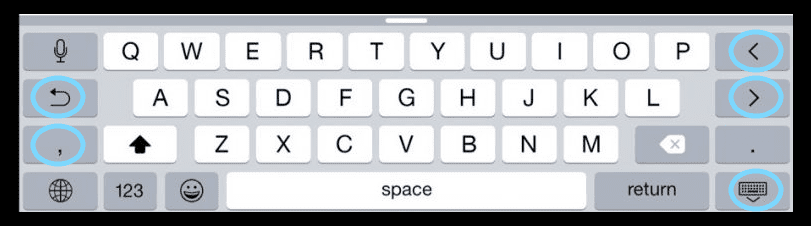
Okurlarımızın çoğu, iOS 11'e güncelledikten sonra yatay modda yazarken iPhone'larında klavye kısayollarının veya hızlı eylemlerinin epeyce eksik olduğunu bildiriyor. Bu, klavyeyi geri alma veya gizleme gibi eylemleri içerir. Ne yazık ki, gerçekten korkunç bir haberin taşıyıcısıyım. iOS 11 veya daha üst bir sürüme güncellediyseniz ve sol ve sağdaki klavye kısayollarınızı kaybettiyseniz ve bu ne yazık ki iPhone'unuzun Klavyesi için yeni normdur – KISAYOL YOK!

Evet, iOS 11'de ok tuşları, geri al, klavyeyi gizle ve hatta hepimizin çok kullanışlı bulduğu virgül düğmeleri bile yok oldu. Apple, iOS 11'den başlayarak bu seçenekleri yatay klavyeden tamamen kaldırdı. Bu yeni klavye düzenini iOS 10'dakiyle karşılaştırın; farkı görüyorsunuz! Ve birçok insan için bu değişiklik pek hoş karşılanmaz. 
Bunun yerine, iOS 11'de Tek Elle ve QuickType klavyeleri alıyoruz
Apple, bu yeni tek elle klavye modunu, yalnızca bir elle yazmanın zorluklarından şikayet eden tüm iPhone kullanıcıları için oluşturdu - diğeri muhtemelen telefonu tutuyor. iPhone'unuzda sol veya sağ Tek Elle klavyeyi açmak için Emoji tuşuna basın ve ardından hangi klavye yönünü tercih edersiniz, genellikle sağlak mı yoksa solak mı olduğunuza bağlıdır verildi. Ama her zaman çok yönlü olacak kadar şanslı olanlar için değil!
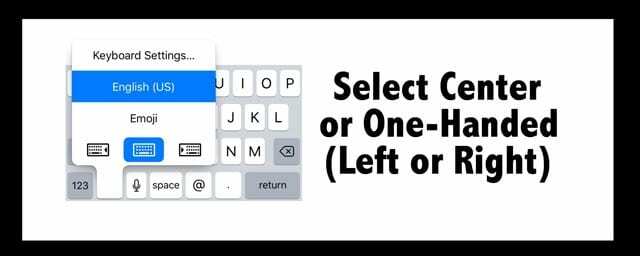
Gözden geçirilmiş QuickType klavye iPad'ler içindir
Ve sayıları ve sembolleri yazmak için ikinci tuş grubuna kaç kez geçiş yapmanız gerektiğini sınırlayarak yazmanızı hızlandırmayı amaçlar. Harfler, sayılar, semboller ve noktalama işaretleri artık ana iPad klavyeniz. Bir tuşa hızlıca dokunarak sayı veya simge seçilir. 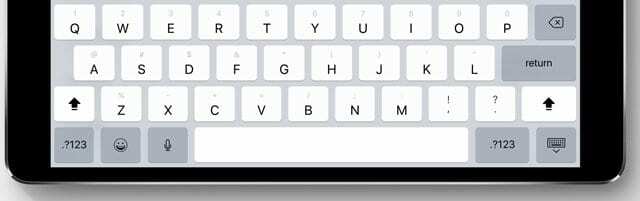
iDevice'inizin Klavye Kısayol Çubuğu Nasıl Kullanılır
Gerçek şu ki, klavye kısayol çubuğunuz iPad'lerde gerçekten sağlam ve iPhone'larda oldukça basitleştirilmiş. iPhone'lar size hemen hemen Öngörülü öneriler sunar, ancak iPad'lerin ve iPad Profesyonellerinin kısayollarını ve diğer eğlenceli şeylerini sağlamaz!
Ve hey, nasıl yapılacağını arıyorsanız kısayollar oluşturun ve hatta silin onlar, şuna bir bakın makale. Ya da sorununuz daha çok kısayollarla ilgili sorunlar ve klavye kısayol çubuğu değil, şuna bak.
iPad'inizin 411'i Klavye Kısayol Çubuğu

Klavye Kısayol Çubuğunuzun Sol Tarafı
- Geri Al ve Yinele.
- Sola (geri) ve sağa (ileri) işaret eden kavisli oklara benzeyen sol üst düğmelerdir.
- Geri alma, sola (veya geriye) işaret eden oktur
- Yinele, sağa (veya ileriye) işaret eden oktur
- Sola (geri) ve sağa (ileri) işaret eden kavisli oklara benzeyen sol üst düğmelerdir.
- Yapıştırmak.
- Sol üstteki Pano benzeri simge, Geri Al ve Yinele'nin hemen yanında.
- Bu simgeye basmak, panonuzdaki en son bilgileri yapıştırır
- Sol üstteki Pano benzeri simge, Geri Al ve Yinele'nin hemen yanında.
- Kopyala.
- Bu, biri düz, diğeri de Geri Al ve Yinele'nin yanında noktalı olmak üzere üst üste binen iki kareye sahip düğmedir.
- İlk önce kopyalamak istediğiniz metni seçin
- Ardından kopyala düğmesine dokunun
- Kopyalanan metin panonuza kaydedilir
- Bu, biri düz, diğeri de Geri Al ve Yinele'nin yanında noktalı olmak üzere üst üste binen iki kareye sahip düğmedir.
- Kesmek.
- Kesmek istediğiniz metni seçtikten SONRA görünen makas simgesidir.
- Kesilen metin panonuza kaydedilir

Klavye Kısayol Çubuğunuzun Sağ Tarafı
-
Bbensen
- Hepsi klavyenin sağ üst köşesinde.
- basmak Bbensen ve metniniz için hangi seçeneği istediğinizi seçin.
- B içindir gözü pek
- ben italik
- U için altını çizmek
- Tüm metin, seçtiğiniz seçenekle yazılır (B, ben veya U)
- basmak Bbensen tekrar ve düz metne dönmek için seçeneğin seçimini kaldırın
- basmak Bbensen ve metniniz için hangi seçeneği istediğinizi seçin.
- Hepsi klavyenin sağ üst köşesinde.
- Kamera.
- Bu simgeye basmak Fotoğraflarınızı açar
- Bir Fotoğraf seçin ve eklemek için Kullan'ı seçin
- Ataç.
- Dosya eklemek için iCloud Drive'ınızı açar
Kaybolan Klavye Kısayol Çubuğunuzun Belirtileri
iFolks, Klavye Kısayol Çubuğunun kaybolduğu iki benzersiz durumu fark eder. Hatırlanması gereken bir şey, klavye kısayollarının uygulamadan uygulamaya farklı olmasıdır. Bu nedenle, sorunu gidermeden önce başka bir uygulama açın ve klavyeyi orada test edin. Klavye Kısayol Çubuğu başka bir uygulamada görünüyorsa, bu muhtemelen yerelleştirilmiş bir uygulama sorunudur.
Durum Bir
Kısayol Çubuğu kapanıyor, ancak Tutamaç'ı yukarı kaydırdığınızda tekrar açamıyorsunuz
Durum İki
Peki, Kısayol Çubuğu tamamen ve beklenmedik bir şekilde kayboluyor
Çözümler
Bu olay yaklaşık 10 dakika önce başıma geldi. Bir arkadaşımın e-postasına yanıt vermek istedim, bu yüzden yanıtla'ya bastım ve klavyede kısayol çubuğu olmaması beni şaşırttı!
Klavyeyi Daraltın ve Yeniden Açın
İlk düşüncem Ayarlar'ı kontrol etmekti, ancak bunun yerine sağ alt klavye sembol tuşuna (aşağı oklu olan) bastım. Bu vuruş, klavyeyi çökertir.
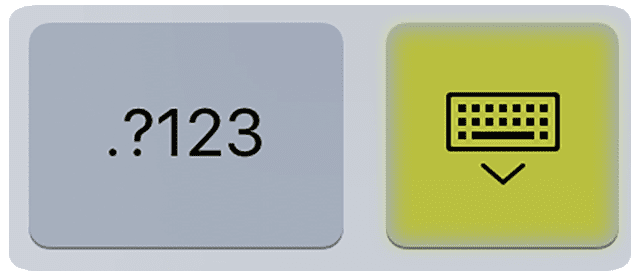
Klavye çöktüğünde, yanıt e-postasına tekrar dokundum ve bilmiyor muydunuz, klavye kısayol çubuğu yeniden belirdi!
Bu nedenle herhangi bir şey yapmadan önce bir klavye oturumunu kapatıp yeniden açmayı deneyin. Bu ipucu sizin için de işe yarayabilir!
Şimdi, eğer verdiğim bahşiş senin için işe yaramadıysa, senin için elimde başka bir şey var!
Bazı Ayarları Aç/Kapat
Şimdi gerçekten de Ayarlar uygulamamızı ziyaret ediyoruz. Bu geçici çözüm, ilk öneride şansı iyi olmayan çoğu iFolks için sorunu çözüyor gibi görünüyor.
Ayarlar > Genel > Klavyeler'i açın
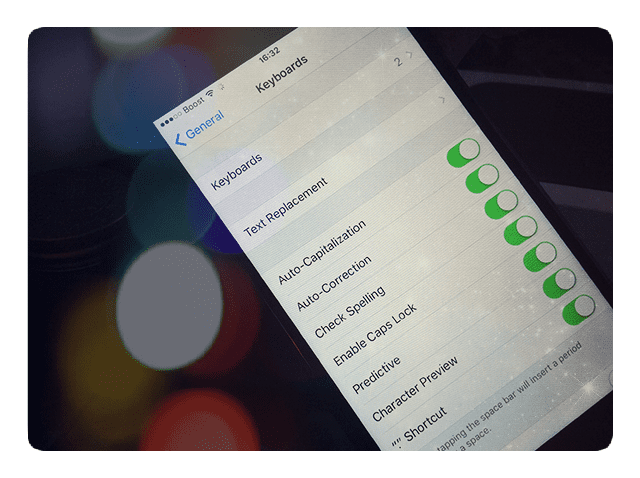
Ve aşağıdaki ayarları KAPATIN, ardından AÇIK konuma getirin
- Kısayollar (iPad'ler için)
- tahmine dayalı
- "." Kısayol
Ve Başka Bir Seçenek
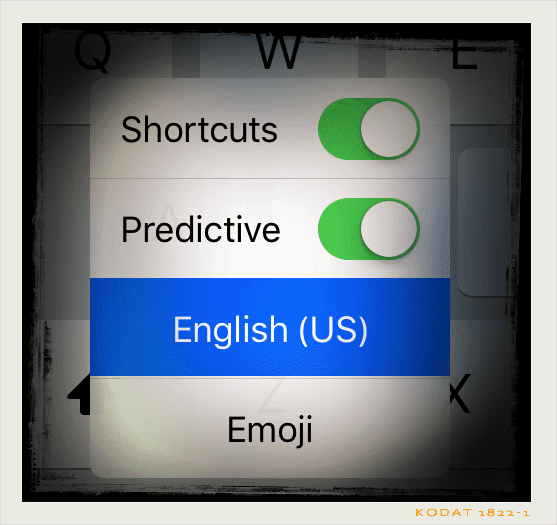
Klavyenin kendi içinde, hem kestirimci hem de kısayolları KAPALI ve AÇIK konuma getirebilirsiniz. Küre tuşuna veya emoji tuşuna dokunun. Bir açılır menü size hem Tahmini hem de Kısayolları KAPATMA ve AÇMA seçenekleri sunar.
Yakınlaştırma Görünümünü Gösteren Klavye? 
Ekranınızı standarttan yakınlaştırılmışa mı değiştirdiniz? Genellikle iOS sürümümüzü güncellediğimizde veya iDevice ayarlarımızı sıfırladığımızda, bu klavye tercihi iOS varsayılanlarına döner. Bu durumda, ekran klavyesini büyütmek için bu ayarı güncellemeniz yeterlidir. git Ayarlar > Ekran ve Parlaklık > Ekran Görünümü'ne gidin, ona dokunun ve Yakınlaştır'ı seçin.
Sarmak
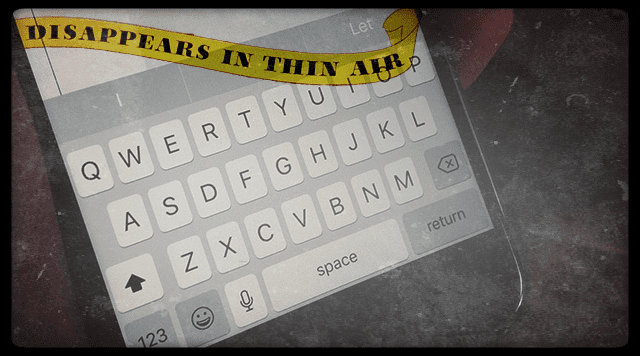
E-postalar, mesajlaşma, notlar, hatırlatıcılar ve bir sürü başka uygulama için klavye kısayol çubuğunu neredeyse hiç düşünmeden ne kadar kullandığımı kendime bile şaşırdım. Yani gittiğinde veya bir şekilde ortadan kaybolduğunda fark ediyorum!
Umarım bu nispeten basit düzeltmeler işinize yarar. Değilse, bize bildirin! Çözümlerinizi veya önerilerinizi yorumlara yazın.
Son olarak, eğer Tahmini Metin veya Emojiler sadece gerektiği gibi çalışmıyorlar, bir göz atın bazı şaşırtıcı ipuçları için bu makale!

Amanda Elizabeth (kısaca Liz), profesyonel yaşamının büyük bir bölümünde her türden insanı kendi benzersiz hikayelerini anlatmak için medyayı bir araç olarak nasıl kullanacakları konusunda eğitti. Başkalarına öğretmek ve nasıl yapılır kılavuzları oluşturmak hakkında bir iki şey biliyor!
Müşterileri şunları içerir: Edutopia, Scribe Video Center, Third Path Institute, Bracket, Philadelphia Museum of Art, ve Büyük Resim İttifakı.
Elizabeth, Medya Yapımcılığı alanında Güzel Sanatlar Yüksek Lisans derecesini Temple Üniversitesi'nden aldı ve burada Film ve Medya Sanatları bölümlerinde yardımcı öğretim üyesi olarak lisans öğrencilerine de ders verdi.